win8笔记本如何设置wifi热点 win8笔记本设置wifi热点的方法
时间:2017-07-04 来源:互联网 浏览量:
今天给大家带来win8笔记本如何设置wifi热点,win8笔记本设置wifi热点的方法,让您轻松解决问题。
笔记本设置wifi热点目测是很多用户的一大需求。那么win8笔记本怎么设置wifi热点呢?就让学习啦小编来告诉大家win8笔记本设置wifi热点的方法吧,希望可以帮助到大家。
win8笔记本设置wifi热点方法
一、win8无线热点设置两个条件:
(1)系统是win8可上网的电脑
(2)无线网卡支持承载网络
二、win8无线共享设置步骤:
将一台能上网的电脑(要具备无线网卡)虚拟成一个无线基站,共享网络连接,这是win8虚拟基站功能。
1、判断网卡是否支持承载网络
以管理员模式运行CMD,输入命令行netsh wlan show drive,若是支持则会显示“是”
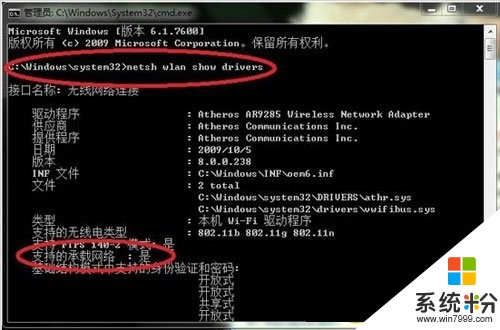
2、搭建承载网络
输入 netsh wlan set hostednetwork mode =allow ssid=你想用的名称key=你想用的密码,提示承载网络设置成功。
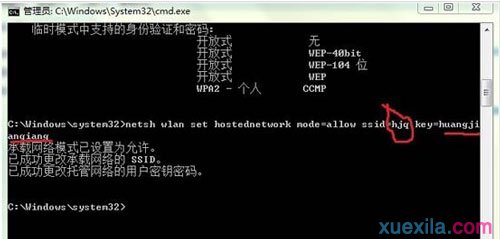
3、操作完上述步骤,可在网络和共享中心的更改适配器设置里看到多了一个虚拟网卡“无线网络连接2” Microsoft Virtual WiFi Miniport Adapter.
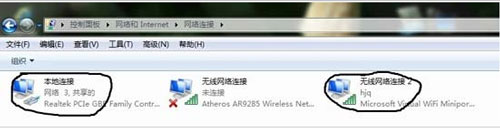
接着在“本地连接”的网卡属性里选择“共享”,下拉菜单选择“无线网络连接2”,然后选择:“共享”。
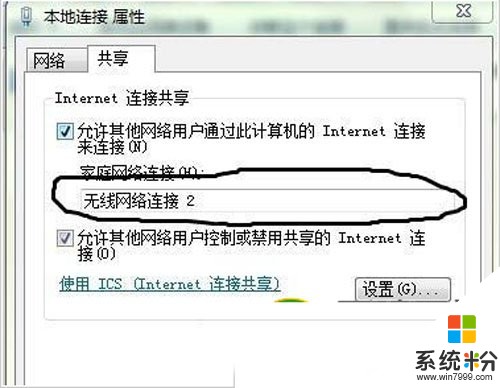
4、打开无线网卡,输入命令行netsh wlan start hostednetwork 启动承载网络
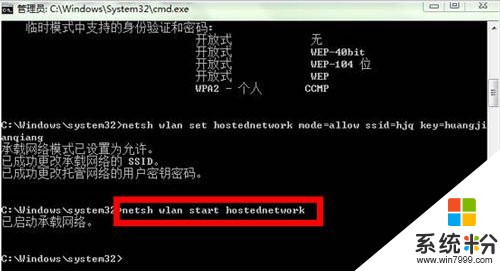
5、用其他电脑或手机,扫描WiFi,用开始设置的密码登录就可以了
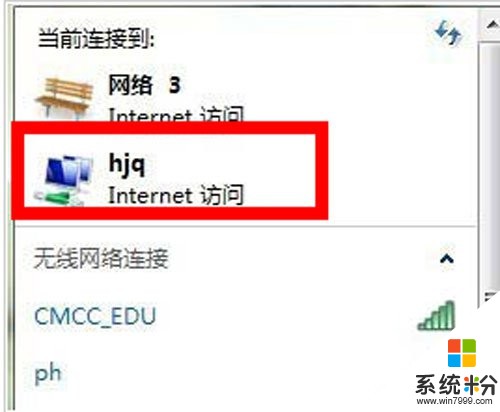
6、在每次开机后,这个站点必须手工启动,无法自动启动,以管理员身份在命令提示符离再次运行 netsh wlan start hostednetwork。或是建立一个批处理文件,用记事本输入:netsh wlan start hostednetwork,另存为“打开虚拟基站.bat”。
注:这个命令只有管理员权限才能正常运行,所以必须在打开无线网卡后,点击右键“以管理员身份运行”才可以。
看过“win8笔记本怎么设置wifi热点”的人还看了:
1.怎么在win8中设置wifi热点
2.Win8系统中怎么设置WiFi热点
3.Win8系统笔记本怎么设置WIFI热点
4.怎么在win8上设置WiFi建立WiFi热点
5.Win8系统怎么建立WiFi热点
6.WinXP用户怎样设置WiFi热点
以上就是win8笔记本如何设置wifi热点,win8笔记本设置wifi热点的方法教程,希望本文中能帮您解决问题。
相关教程
- ·Win7/Win8/Win10笔记本怎样设置WiFi热点 Win7/Win8/Win10笔记本设置WiFi热点的方法
- ·笔记本怎么设置wifi热点(win8.1) 笔记本设置wifi热点的方法(win8.1)
- ·如何设置使win8笔记本成为WiFi上网热点 设置使win8笔记本成为WiFi上网热点的方法
- ·win8系统怎么设置wifi热点,win8设置wifi热点的方法
- ·win8怎样设置wifi热点? win8设置wifi热点方法有哪些?
- ·Win8电脑如何设置Wifi无线热点 Win8电脑设置Wifi无线热点的方法有哪些
- ·win8系统无法打开IE浏览器怎么办|win8系统IE浏览器无法正常打开的处理方法
- ·win8系统如何截取弹出式菜单
- ·win8.1系统处理开机时闪一下才能进入桌面的方法
- ·Win8.1天气无法加载怎么办?
Win8系统教程推荐
- 1 找回win8纯净版系统语言栏的操作方法有哪些 如何找回win8纯净版系统语言栏的操作
- 2 Win8.1正式版怎样自动导出iPhone照片和视频 Win8.1正式版自动导出iPhone照片和视频的方法有哪些
- 3 win8电脑家庭组提示无法正常退出怎么解决? win8电脑家庭组提示无法正常退出怎么处理?
- 4win8系统宽带怎样设置自动联网? win8系统宽带设置自动联网的方法有哪些?
- 5ghost Win8怎样设置开机自动联网 ghost Win8设置开机自动联网的方法有哪些
- 6ghost win8系统语言栏不见如何找回 ghost win8系统语言栏不见找回的方法有哪些
- 7win8重命名输入法不能正常切换的解决办法有哪些 win8重命名输入法不能正常切换该如何解决
- 8Win8分屏显示功能使用的方法有哪些 Win8分屏显示功能如何使用
- 9怎样让win8电脑兼容之前的软件? 让win8电脑兼容之前的软件的方法有哪些?
- 10怎样解决ghost win8频繁重启的烦恼 解决ghost win8频繁重启的烦恼的方法
Win8系统热门教程
- 1 win8.1update电源按钮如何移除 win8.1update电源按钮的移除方法
- 2 Windows10 java8出现中文乱码怎么办
- 3 怎么更换Win8.1系统锁屏界面。 更换Win8.1系统锁屏界面的方法。
- 4Win8开关机速度提升的秘密
- 5Win8系统C盘的Recovery怎么删除 Win8系统C盘的Recovery如何删除
- 6win8.1网络经常掉线怎么解决|win8.1怎么设置网络不掉线
- 7win8电脑背景花纹怎么修改,win8皱面背景颜色更换方法
- 8怎样在Win8系统下安装64位DLL文件 在Win8系统下安装64位DLL文件的方法
- 9win8自动关闭程序怎么办,win8自动关闭程序的解决方法
- 10Win8系统如何恢复系统默认颜色以便解决现实错误问题,Win8系统恢复系统默认颜色来解决现实错误问题的方法
